Расчет характеристики крупности продукта 5
|
Классы крупности, мм |
Кумулятивные выходы или содержания классов по минусу в долях единицы |
Суммарные выходы по плюсу продукта 5, % |
||||
Продукт 1 |
Продукт 2 |
Продукт 4 |
Продукт 5 |
|||
|
доли |
проценты |
|||||
|
1 |
2 |
3 |
4 |
5 |
6 |
7 |
|
0-d1 |
|
|
|
|
|
(1-
|
|
0-d¢1 |
|
|
|
|
|
(1-
|
|
0-d¢¢1 |
|
|
|
|
|
(1-
|
|
0-d¢¢¢1 |
|
|
|
|
|
(1-
|
Таблица 5.4
Характеристика продуктов дробления
|
Классы крупности в долях Dmax |
Номера характеристик |
|||||
|
1 |
2 |
3 |
4 |
5 |
6 |
|
|
Выход классов по крупности,% |
||||||
|
- Dmax+0,75 Dmax |
6 |
8 |
12 |
18 |
10 |
4 |
|
-0,75 Dmax+0,5 Dmax |
9 |
12 |
15 |
21 |
12 |
7 |
|
-0,5 Dmax +0,25 Dmax |
13 |
17 |
23 |
26 |
13 |
15 |
|
-0,25 Dmax+0,125 Dmax |
17 |
20 |
20 |
16 |
20 |
24 |
|
-0,125 Dmax |
55 |
43 |
30 |
19 |
45 |
50 |
|
Итого |
100 |
100 |
100 |
100 |
100 |
100 |
10. Создать в своей папке файл «Таблица.doc» и набрать в нем следующий текст, разделяя содержимое будущих столбцов клавишей <Tab> (для удобства можно отобразить непечатаемые символы):
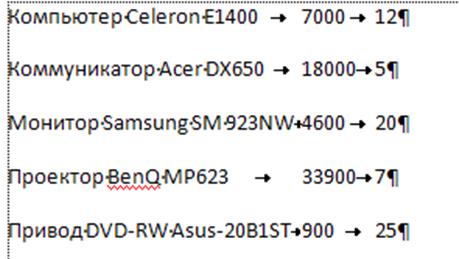
11. Преобразовать текстовую информацию о пяти товарах в таблицу (см. краткую справку ниже).
12. Добавить строку для «шапки» и заполнить её: «Товар» | «Цена» | «Количество».
13. Добавить в таблицу 4й столбец – «Сумма по строке».
14. Выполнить вычисления для расчета данных в каждой строке 4го столбца (вычислить произведение), используя краткую справку ниже.
15. Теперь необходимо вставить аналогичную формулу в нижележащие ячейки. Если Вы хотите ускорить этот процесс, то нужно скопировать формулу, вставить её в нижние ячейки и обновить значения полей (см. краткую справку ниже). Проверьте правильность вычислений в Ваших формулах.
16. Установите курсор в строку «Монитор Samsung…» и разбейте таблицу на две части. Сохраните файл и представьте результаты лабораторной работы преподавателю.
Краткая справочная информация для выполнения
работы:
1.
Для преобразования
табулированного текста в таблицу в WORD 2003 нужно выделить текст, зайти в меню
Таблица / Преобразовать / Текст в таблицу. В WORD 2007 после выделения текста нужно перейти на
вкладку Вставка, и в списке кнопки Таблица выбрать команду ![]() .
.
2. В WORD 2007 для вставки дополнительного столбца/строки можно воспользоваться так же контекстным меню, либо (при наличии курсора в таблице) перейти на вкладку Макет и воспользоваться соответствующими кнопками.
3. Для выполнения вычислений в таблице необходимо установить курсор в нужное место, вызвать специальное диалоговое окно и заполнить его следующим образом:
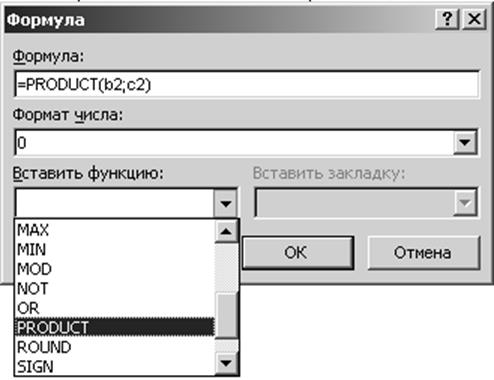
В WORD 2003 это окно можно вызвать
из меню Таблица / Формула . В WORD 2007 при наличии курсора в таблице
нужно перейти на вкладку Макет и нажать кнопку ![]() .
.
4. Чтобы не вводить каждый раз формулу в ячейки таблицы, нужно:
а). Скопировать результат формулы в соседнюю ячейку;
б). В новой ячейке выделить это число и через контекстное меню отобразить Коды / Значения полей. После этого Вы увидите формулу.
в). Внести в эту формулу необходимые изменения с клавиатуры (в нашем случае – нужно изменить адреса ячеек) и в контекстном меню выбрать команду Обновить поле.
Уважаемый посетитель!
Чтобы распечатать файл, скачайте его (в формате Word).
Ссылка на скачивание - внизу страницы.